怎么清理浏览器的记录 如何清除浏览器历史记录和缓存
在如今快节奏的互联网时代,浏览器已经成为我们生活中不可或缺的工具之一,随着我们的日常网络活动越来越频繁,浏览器的历史记录和缓存也不可避免地会堆积起来。这些记录和缓存不仅占用了我们宝贵的存储空间,还可能泄露我们的个人隐私。学会清理浏览器的记录已经成为一项必备技能。本文将为大家介绍如何清除浏览器的历史记录和缓存,以帮助我们保护个人信息和提高浏览器的运行效率。
步骤如下:
1.第一种:IE浏览器。打开IE浏览器。
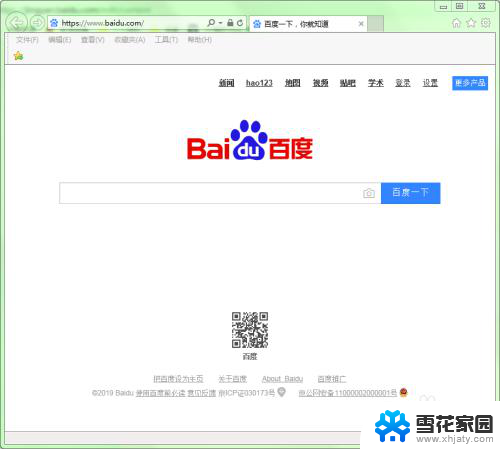
2.选择“工具”菜单,在弹出的下拉列表中选择“删除浏览历史记录...“命令。或者在打开IE浏览器后,直接按键盘上的”Ctrl+Shift+Del“组合键也是可以的。
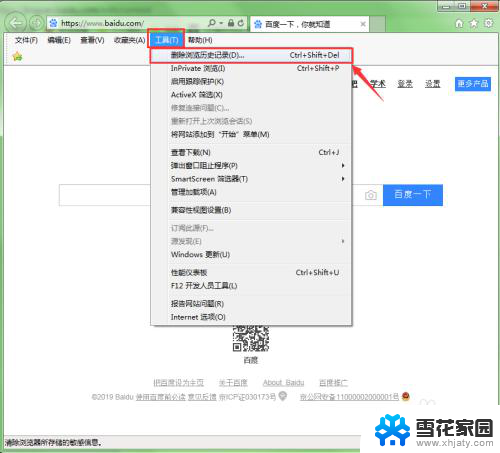
3.此时会弹出一个”删除浏览历史记录“的对话框,在对话框中选择您要删除的项。然后单击”删除“按钮即可。
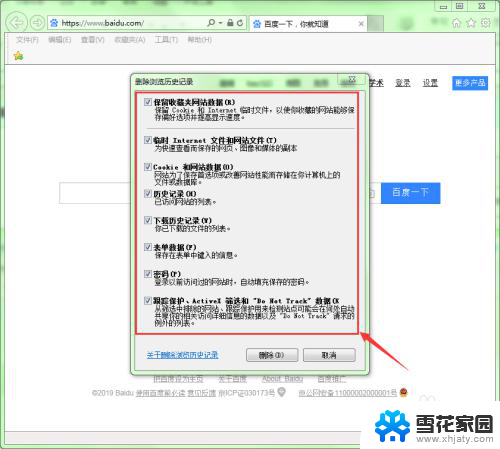
4.删除成功后会以浏览器的下方出现一段文字提示,提示选中的历史记录已成功删除。
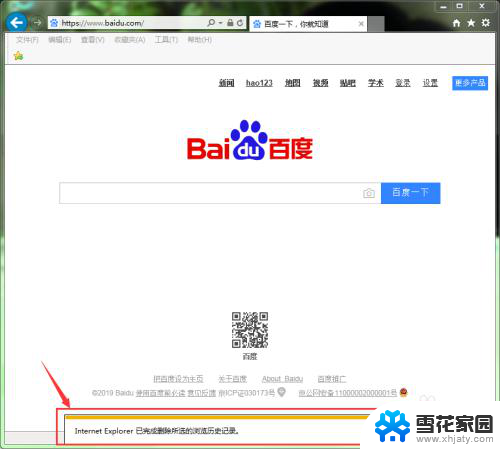
5.第二款:360浏览器。打开360浏览器。
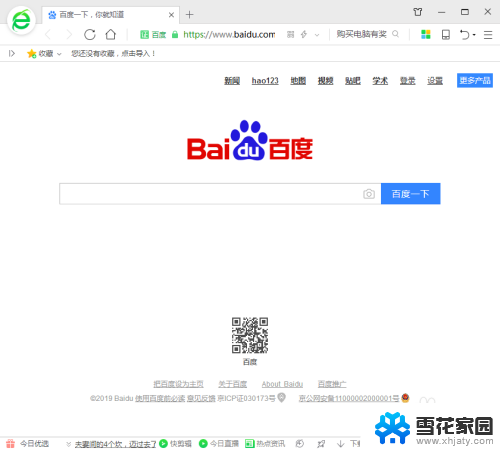
6.单击浏览器右上角的”功能菜单“按钮。在弹出的下拉列表中选择”清除上网痕迹“命令。
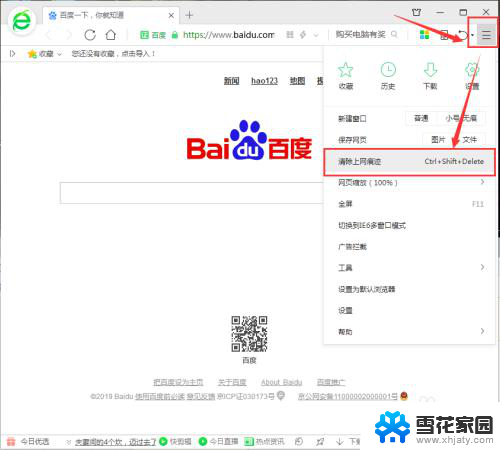
7.此时会弹出”清除上网痕迹“对话框。在”清除这段时间的数据“后面可以设置用户想要清除那个时间段内的数据。在下面的选项中用户可根据需要选择需要清除哪类痕迹。
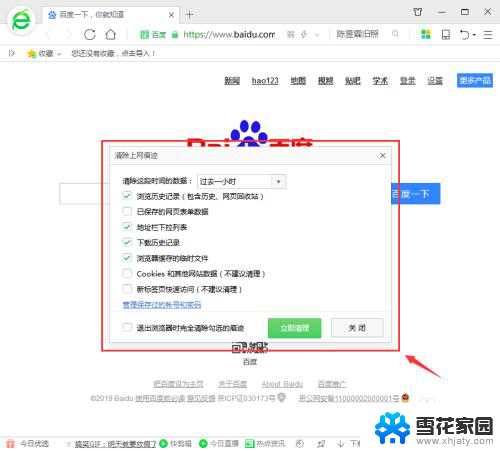
8.如果用户想让浏览器每次退出的时候都自动清除选中的痕迹,可以将”退出浏览器时完全清除勾选的痕迹“选项选中。
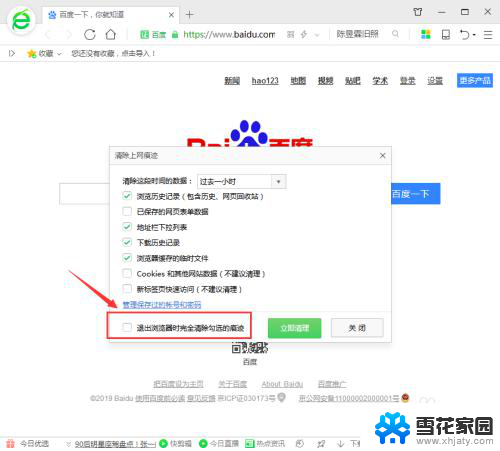
9.设置好用户要清除的内容后,单击”立即清理“按钮即可删除选中的痕迹。
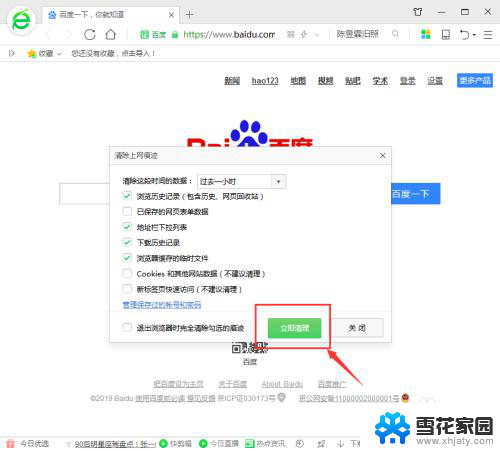
以上是如何清理浏览器记录的所有内容,如果还有不清楚的用户,可以参考以上小编的步骤进行操作,希望对大家有所帮助。
- 上一篇: wps取消备份 wps取消备份设置方法
- 下一篇: 从远程桌面拷贝到本地 远程桌面怎样把文件拷贝到本地
怎么清理浏览器的记录 如何清除浏览器历史记录和缓存相关教程
-
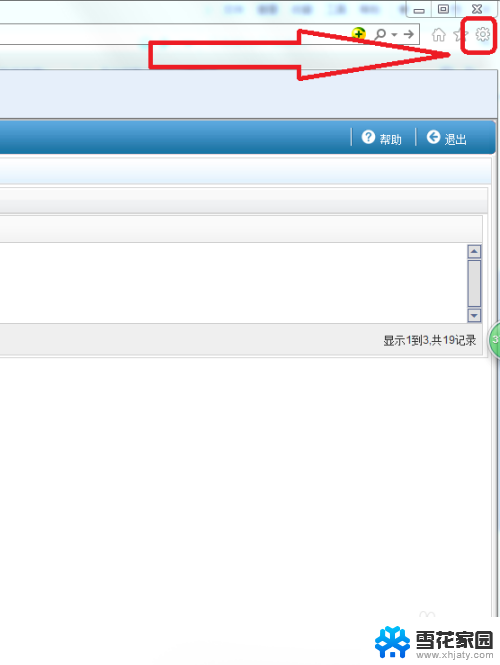 ie浏览器清空缓存 如何清除IE浏览器历史记录和缓存
ie浏览器清空缓存 如何清除IE浏览器历史记录和缓存2024-05-11
-
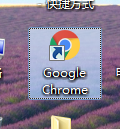 谷歌浏览器清缓存 Chrome谷歌浏览器清除历史记录和缓存方法
谷歌浏览器清缓存 Chrome谷歌浏览器清除历史记录和缓存方法2024-04-23
-
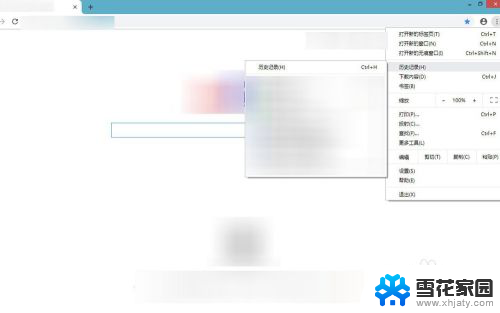 怎样清除无痕浏览记录 谷歌浏览器如何清除浏览记录
怎样清除无痕浏览记录 谷歌浏览器如何清除浏览记录2024-07-27
-
 edge浏览器如何清除缓存数据 如何清理Microsoft Edge浏览器的缓存
edge浏览器如何清除缓存数据 如何清理Microsoft Edge浏览器的缓存2024-02-23
- ie怎么清理浏览器缓存 IE浏览器如何清除缓存
- 百度如何删除浏览记录 百度搜索浏览历史记录如何清除
- chrome怎么清理浏览器缓存数据 chrome谷歌浏览器清除缓存方法
- 浏览器缓存清除快捷键 清理浏览器缓存的多种方式
- 电脑edge浏览器怎么清理缓存 清理Microsoft Edge浏览器缓存的方法
- ie浏览器清除缓存怎么弄 如何清空IE浏览器缓存
- 电脑微信设置文件保存位置 微信电脑版文件保存位置设置方法
- 增值税开票软件怎么改开票人 增值税开票系统开票人修改方法
- 网格对齐选项怎么取消 网格对齐选项在哪里取消
- 电脑桌面声音的图标没了 怎么办 电脑音量调节器不见了怎么办
- 键盘中win是那个键 电脑键盘win键在哪个位置
- 电脑如何连接隐藏的wifi网络 电脑如何连接隐藏的无线WiFi信号
电脑教程推荐